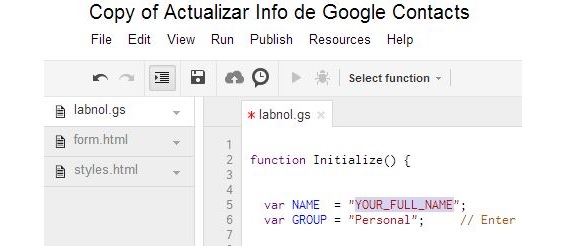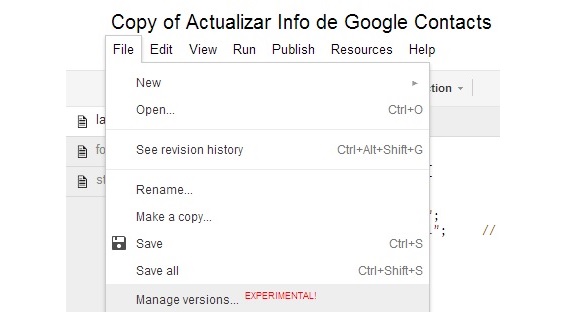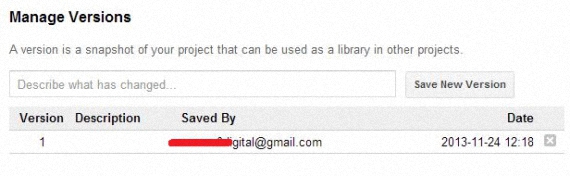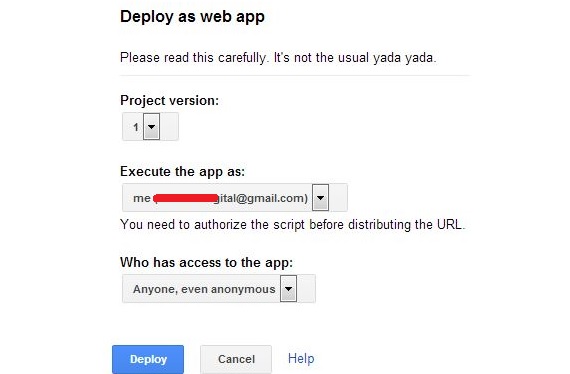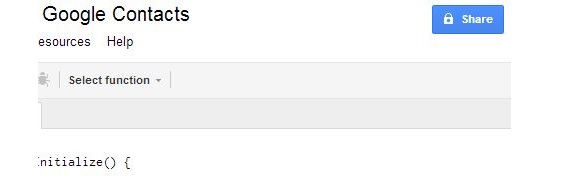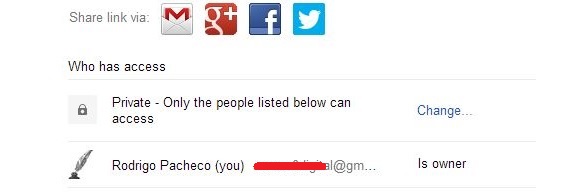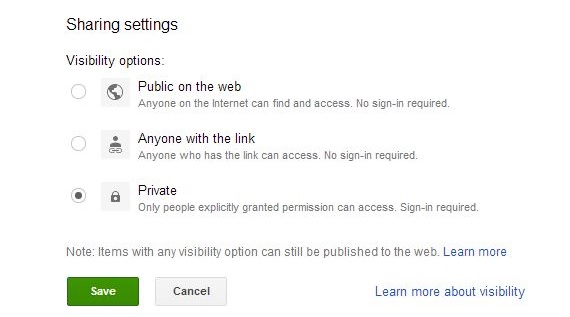Por meio deste artigo, ensinaremos o caminho para o poder atualizar as informações em nossos contatos do Gmail, tudo de forma automática e sem que seja necessário fazer um único telefonema a cada um dos nossos amigos para nos oferecer dados pessoais que devemos preencher em cada uma das caixas, situação da qual irão até colaborar a partir dos respectivos locais.
A fim de atualizar as informações de nosso Contatos do Gmail, vamos nos concentrar no uso de um pequeno script (assim como fizemos anteriormente no google), que é totalmente gratuito e pode ser usado abertamente, mas por conta e risco de cada usuário.
Etapas a seguir para atualizar as informações em nossos contatos do Gmail
Se vamos usar um pequeno script ou macro do Google para atualizar as informações de nosso Contatos do Google, tentará automatizar o preenchimento das informações solicitando a cada um dos nossos amigos que nos envie as respectivas informações. Para fazer isso, só precisamos seguir as seguintes etapas:
- Primeiro, devemos entrar em nossa conta do Gmail com as respectivas credenciais.
- Depois teremos que ir para a área de nossos contatos.
- Lá escolheremos todos os contatos cujas informações não são completas.
- Agora temos que escolher o ícone Grupos e criar um novo.
- Vamos dar um nome a este novo grupo.
- Clicamos no script (cujo link deixamos no final do artigo).
- Estamos caminhando para Arquivo -> Fazer uma cópia ...
- Escrevemos o nosso nome e o do Grupo que criamos recentemente no Script.
- Vamos para «Arquivo -> Gerenciar versões»
- Clicamos em «Salvar nova versão»
- Uma nova versão do script será criada com nosso e-mail, e clicamos em Ok.
- Agora procuramos "Implementar como aplicativo da web ..." em Publicar.
- Configuramos a seguinte janela como a gráfica e clicamos em Deploy e depois em OK.
- Clicamos em "Executar -> Inicializar" e aceitamos todas as janelas de permissão e autorização que aparecem.
Isso é tudo que devemos fazer para atualizar as informações de nosso Contatos do Gmail automaticamente, tendo apenas que esperar que os contatos do Gmail a quem fizemos o convite respondam; depois que isso aconteceu, uma mensagem chegará à nossa caixa de entrada, que também nos oferecerá um link adicional, no qual devemos clicar para abrir a área de contato de nossa conta e onde, automaticamente, serão adicionadas as informações adicionais que nossos amigos forneceram. Aqui só devemos aceitar essas informações para que tudo esteja totalmente preparado.
Considerações para atualizar as informações em nossos Contatos do Gmail
O método que sugerimos para que você possa atualizar as informações do nosso Contatos do Gmail é baseado em uma macro, que não pertence a eles nem foi elaborada por eles, mas, sim, passaria a ser considerada um aplicativo de terceiros. Por tal motivo, a conveniência de poder compartilhar informações com um script que não é de autoria do Google deve ser levada em consideração. Para fazer isso, sugerimos que você configure a privacidade deste script ao compartilhá-lo com seus contatos, situação que deve ser feita da seguinte forma:
- Vá para a guia onde o script do Google está localizado.
- Localize o botão azul Compartilhar que está no lado superior direito.
- Clique neste botão.
- Uma nova janela com opções de privacidade aparecerá.
- Aí temos que escolher a opção "Alterar".
Aqui podemos admirar que uma nova janela aparece imediatamente, onde são oferecidas 3 opções para configurar a privacidade do script e do que fazemos com este elemento.
É melhor deixar este script privado, embora se o usarmos com amigos de confiança, a segunda opção (para aqueles que têm o link) também é recomendada. De qualquer forma, se você considerar que a macro ou script deve ser público, a primeira opção será aquela que deverá ser escolhida.
Mais informação - Uma maneira simples de criar um feed RSS do Twitter
Script: Contatos do Gmail